Windows10下禁止UWP应用被静默安装的方法步骤
来源:www.uzhuangji.cn 发布时间:2018-02-11 08:15
这篇文章主要介绍了Windows10下禁止UWP应用被静默安装的操作技巧,需要的朋友可以参考下。
微软现在为了加强推广UWP应用,又开始玩一些小动作了。就不说那些刚刚装完系统时等待下载或后台更新的“自带产品”了,开始菜单偶尔也会出现某些不知道来路的东东,不信啊,看创意者更新后是不是多了“ACG播放器”就知道了。
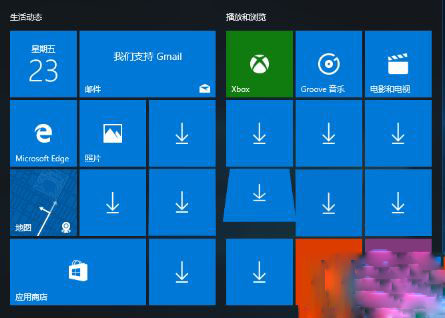
其实呢,想要禁用Windows应用商店后台耍流氓的行为,也是非常简单的,哦,设置里面的那些可见的选项无效,你懂小编要介绍什么手法了!
Win+R组合键后输入regedit,定位到
HKEY_LOCAL_MACHINE\SOFTWARE\Policies\Microsoft\Windows
在左侧新建名为“CloudContent”的子项后,
再在右侧新建名为“DisableWindowsConsumerFeatures”的DWORD(32位)值,并数值数据设置为1。
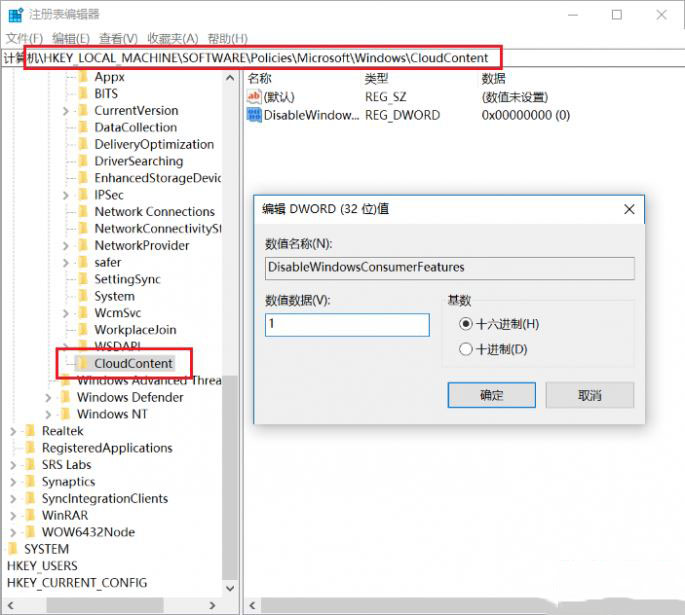
这样Windows 10就算有通天的手段,那些没有经过我们许可的UWP应用都不会被静默安装到我们的电脑中。已经安装或推送给大家预览的,在“设置-应用-应用和功能”下逐一卸载吧。
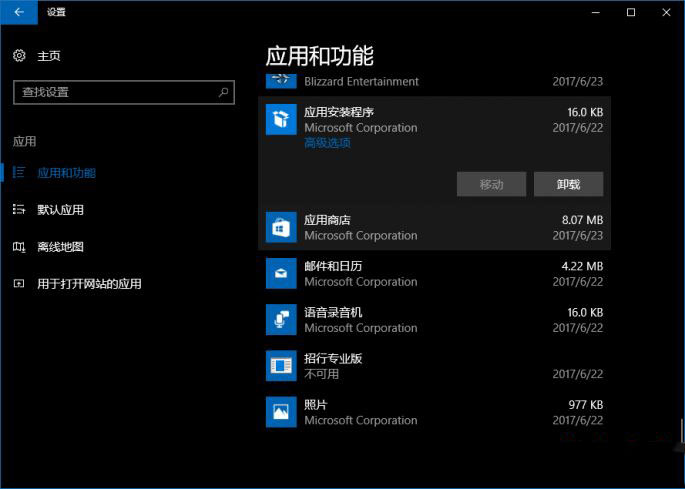
如果看到有磁贴但没显示出来的,那只是广告推广的幌子,鼠标右键选择“在开始屏幕取消固定”即可,眼不见心不烦,图个清静。
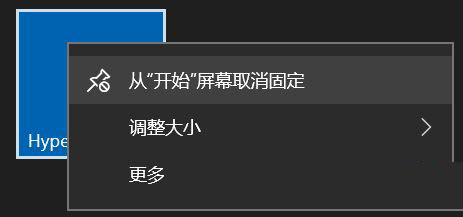
以上所述是小编给大家介绍的Windows10下禁止UWP应用被静默安装的操作技巧,希望对大家有所帮助。
推荐阅读
"电脑TPM是什么意思"
- win11系统怎么安装 win11系统安装方法介绍 2021-07-30
- win11升级怎么绕过TPM win11 TPM开启 2021-07-30
- win7系统运行慢怎么办 系统运行慢解决教程分享 2021-07-30
- win7系统宽带连接错误代码651怎么办 系统宽带连接错误代码651解决教程分享 2021-07-28
win7系统怎么查看系统资源占用情况 查看系统资源占用情况教程分享
- win7系统怎么更换鼠标指针 系统更换鼠标指针教程分享 2021-07-26
- win7系统怎么修改任务栏预览窗口 系统修改任务栏预览窗口操作教程分享 2021-07-26
- win7系统运行速度慢怎么办 系统运行速度慢解决教程分享 2021-03-17
- win7系统怎么清理任务栏图标 系统清理任务栏图标教程分享 2021-03-17
u装机下载
更多-
 u装机怎样一键制作u盘启动盘
u装机怎样一键制作u盘启动盘软件大小:358 MB
-
 u装机超级u盘启动制作工具UEFI版7.3下载
u装机超级u盘启动制作工具UEFI版7.3下载软件大小:490 MB
-
 u装机一键u盘装ghost XP系统详细图文教程
u装机一键u盘装ghost XP系统详细图文教程软件大小:358 MB
-
 u装机装机工具在线安装工具下载
u装机装机工具在线安装工具下载软件大小:3.03 MB










